Call centrum z pohledu operátora - získávání koncových zákazníků
Atollon podporuje proces navolávání studených kontaktů prostřednictvím operátorů call centra. Zjednodušené rozhraní umožňuje operátorovi věnovat se maximálně procesu oslovování potenciálních zákazníků.
Zahájení volání
Spuštění aplikace Outgoing call centrum
Aplikaci najdete v přehledu aplikací Atollonu.
Připraveni volat?
Představení volací obrazovky
Jednotlivé komponenty aplikace se skládají zejména z následujících komponent (konfigurace se může lišit dle typu navolávané kampaně):
- Pravý panel obsahuje předmět volacího úkolu, textový blok na zápis výsledků telefonátu, stavy indikující výsledek hovoru, počet realizovaných telefonátů v daný den + možnost ukončit volání (bez výsledku v daném telefonátu)
- Záhlaví kontaktu kampaně s uvedením jména kontaktu + s odkazem na název kampaně
- Záložky pro přepnutí do dalších pohledů - zejména pro přístup k plánovacímu kalendáři kampaně
- Formuláře - jeden s určením zadání kampaně, druhý s identifikací detailů ve výsledku kampaně (při potřebě sbírat z kampaně podrobnější údaje)
- Časová osa kontaktu zobrazující přehled aktivit, které se ve vztahu s kontaktem udály
- Identifikace a editace adresy volané osoby
Identifikace telefonátu a zanesení výsledků hovoru
Hlavní komponentou aplikace call centra je pravý boční panel, ve kterém je možné zjistit kdo / kdy vytvořil volací úkol, předmět úkolu + případně poslední komentáře úkolu, zahrnující např. informaci o předchozím odložení úkolu.
Do pole Výsledek telefonátu je možné zadat textový popis domluvy, tento se uloží do nové poznámky u volaného subjektu a zobrazí se následně i v časové ose.
Tlačítka pod poznámkou určují výsledek volání v případě, že nešlo o úspěšný telefonát. Úspěšný telefonát se neukončuje zde, ale zanesením kalendářové události do plánovače kampaně.
Tlačítko Přeplánovat umožňuje volání odložit (např. z důvodu obsazení hovoru, nebo žádosti cílového kontaktu "zavolejte za hodinu / zítra, apod.)
Ve spodní části bočního panelu se dozvíte počet uskutečněných hovorů v daném dni, který se zjišťuje na základě počtu záznamů ve výkazech práce.
Tlačítko Ukončit volání zastaví stopky, které běží v pozadí a měří čas strávený na jednotlivých voláních.
Detaily kampaně a zanesení výsledků průzkumu
Atollon umožňuje konfigurovat detaily kampaně, do kterých je možné nahrát dokumenty (zadání kampaně, FAQ, apod.)
Každá účast na kampani také představuje příležitost zajistit detaily z obchodního a marketingového průzkumu, které lze následně využít ve vyhodnocování a zpracování výsledků kampaně.
Případné změny ve formuláři pro zaznamenání výsledků volání je potřeba potvrdit stisknutím tlačítka Uložit.
Časová osa kontaktu
Pomocí komponenty Časová osa získáte přehled o aktuální historii kontaktu - tedy např. poslední zaslané zprávy, zápisy z předchozích telefonátů, apod. Je možné si udělat obrázek o tom, co se ve vazbě na zákazníka komunikovalo v nedávné době, bez ohledu na to, kdo se zákazníkem komunikoval.
Kontaktní detaily kontaktu a oslovení
Atollon zobrazí kontaktní spojení + adresu a oslovení na navolávanou osobu. Úkolem operátora je doplnit a případně odstranit nesrovnalosti. Úpravu je možné provést jednoduše v rozhraní, každou změnu ukládá Atollon sám.
Úprava adresy kontaktu
Kliknutím do pole kontaktů je možné doplnit adresu kontaktu. Aplikace umožňuje zadat více různých typů adres dle nastavení systému. Je výhodné zadávat adresu pozpátku - tedy nejprve zadání PSČ. Při jednoznačném výběru PSČ + města / městské části se region a země doplní automaticky.
Sjednání schůzky konzultantovi / obchodníkovi
Telefonát končí úspěchem, pokud se podaří sjednat schůzku obchodníkovi nebo klientovi. Komponenta Plánovací kalendář kampaně zobrazuje obchodníky a konzultanty, kteří jsou pro danou kampaň přirazeni. V kalendáři se zobrazují všechny jejich kalendářové události. Je možné tak pro plánování zvolit volný časový blok napříč větší skupinou obchodníků / konzultantů.
Výběr konzultanta / obchodníka
Před zaplánováním nové události je možné si vybrat konkrétního obchodníka / konzultanta, který má v dané době volno.
Výběr volného termínu a zadání nové události
Při zadávání nové události můžete vybrat časový blok (např. 1 hodinu) myší a následně zadat údaje nové události.
Před uložením události zkontrolujte důležité náležitosti schůzky:
- Zda-li je správně zadaný předmět události (Atollon automaticky doplní jméno zákazníka) a místo události (je nutné doplnit adresu, pokud chybí)
- Zda-li je zadaný správně čas události
- Zda-li je vybraný správně konzultant / obchodník, který má na danou schůzku dorazit (pokud je v nové události lidí více, jednoduše přebytečné odstraňte)
- V popisu události mohou být další údaje - Atollon tyto doplňuje automaticky dle údajů v kartě zákazníka
Potvrzení nové schůzky
Abychom zamezili případným problémům s plánováním schůzky a zbytečným plýtváním času obchodníka, před zasláním potvrzení schůzky zákazníkovi je možné si vše ještě jednou překontrolovat a pokud je v pořádku, tak Potvrdit. V případě, že je nutné cokoli na schůzce měnit, je možné zvolit návrat (Zrušit), opravit nově naplánovanou událost, a opětovně Potvrdit.
Po potvrzení nové schůzky odchází zákazníkovi potvrzovací e-mail, který shrnuje dohodnuté detaily schůzky. Pokud zákazník e-mail nemá v Atollonu vyplněný, použije se potvrzení pomocí SMS. K tomu je nutné, aby měl zákazník v systému zanesené mobilní telefonní číslo.
Po potvrzení schůzky je považované volání za úspěšné a pokračuje se na další přiřazené volací úkoly.
Automatické přiřazení dalšího volacího úkolu
Pokud operátorovi dojdou volací tasky přiřazené individuálně, vždy požádá o další, které mu jsou poskytnuty z projektů, na kterých je operátor v roli telemarketéra.

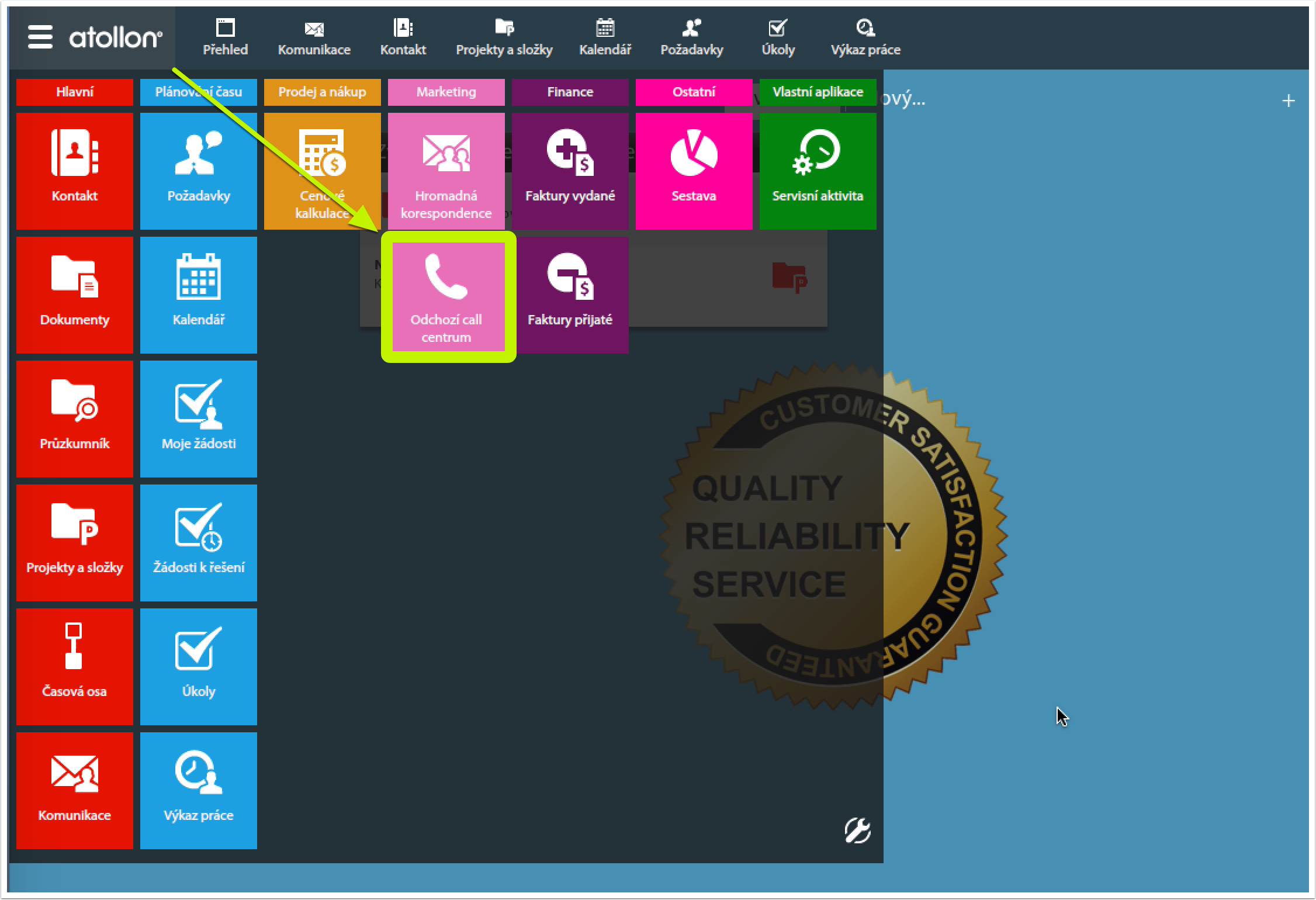
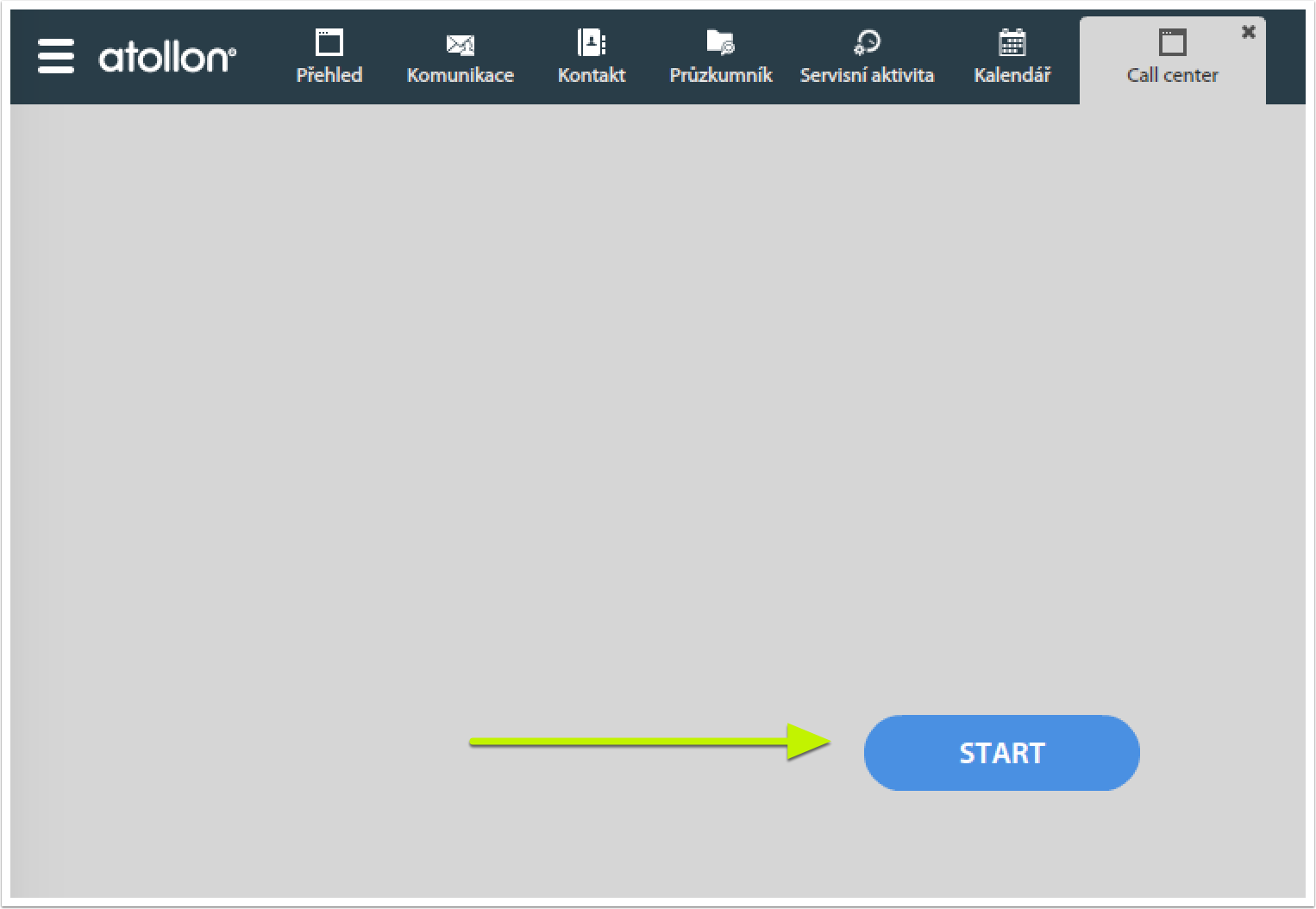
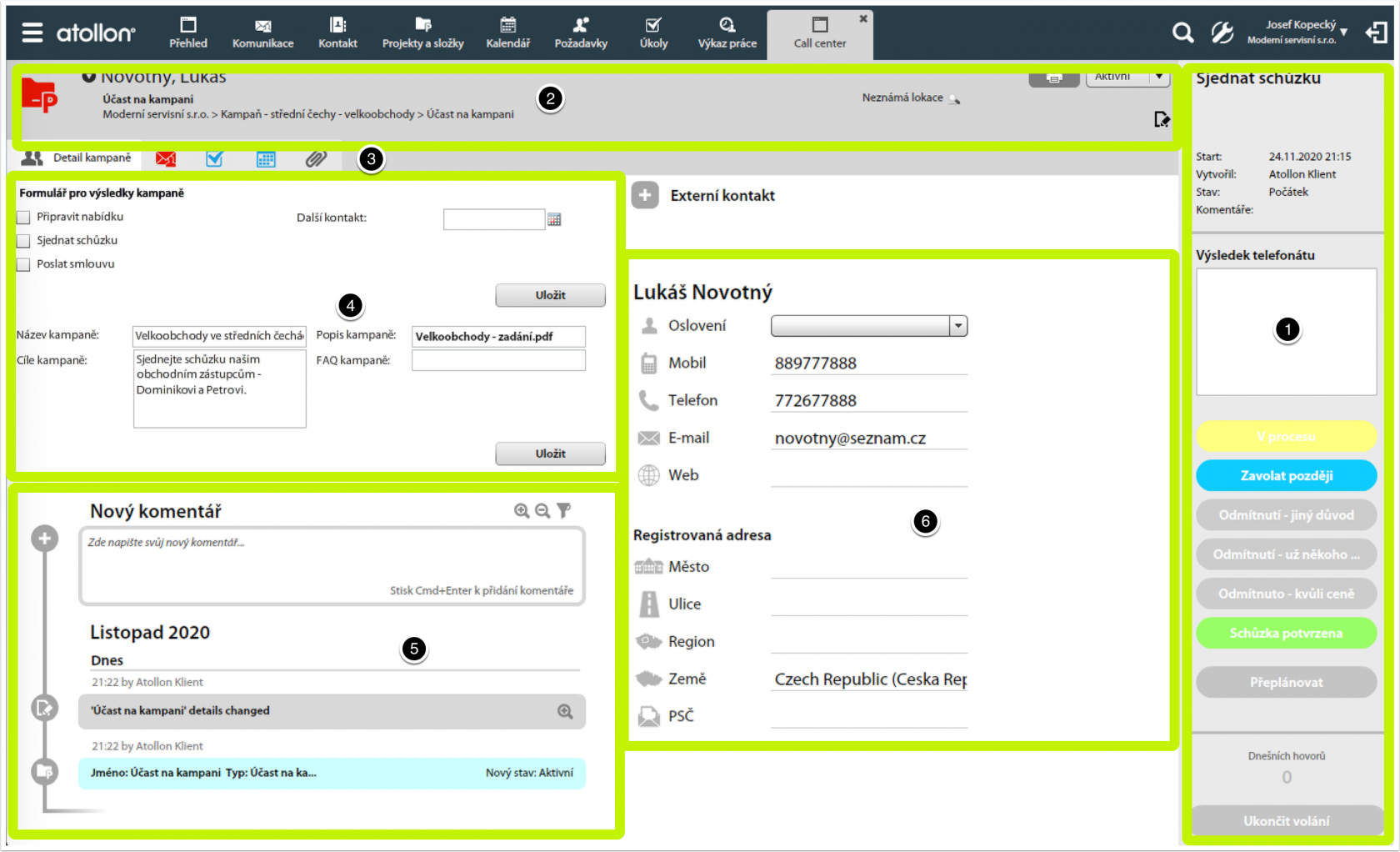
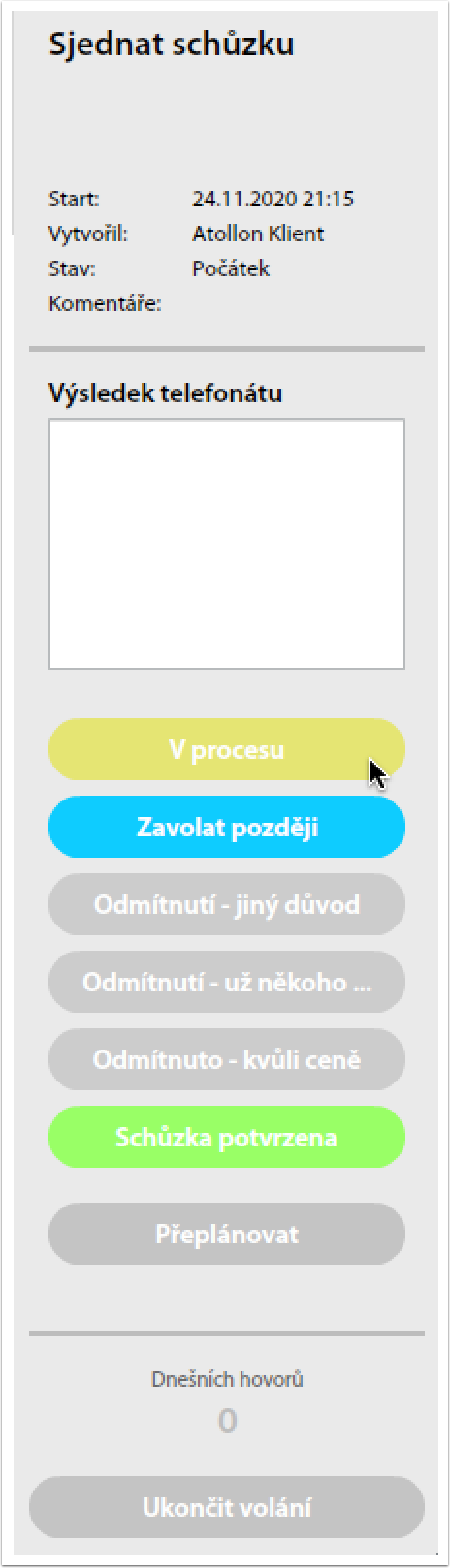
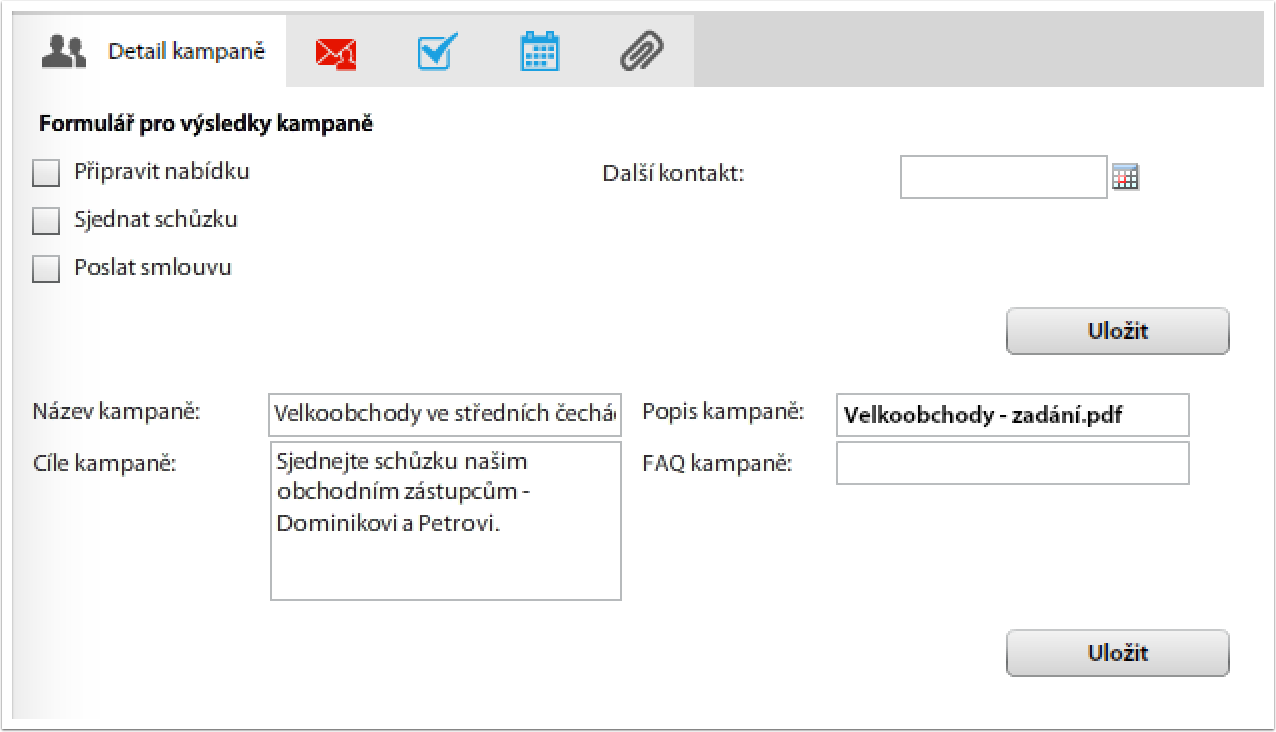
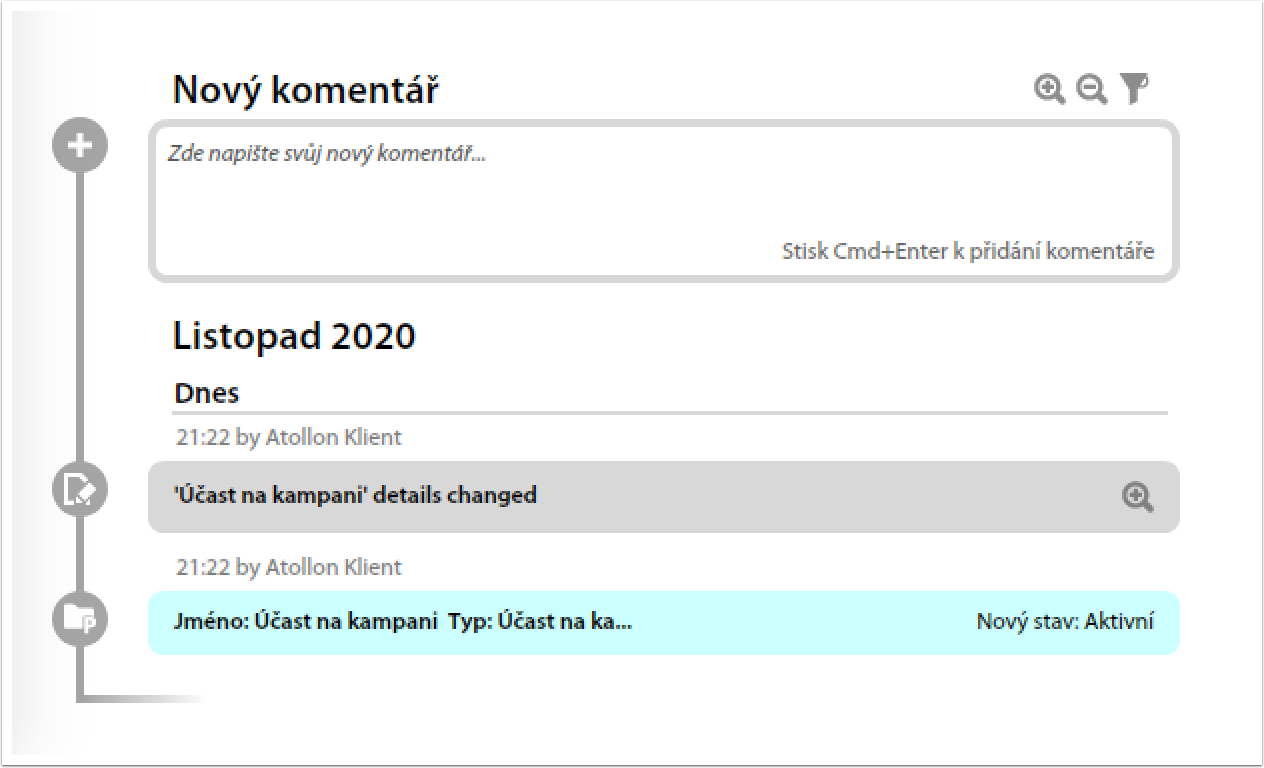
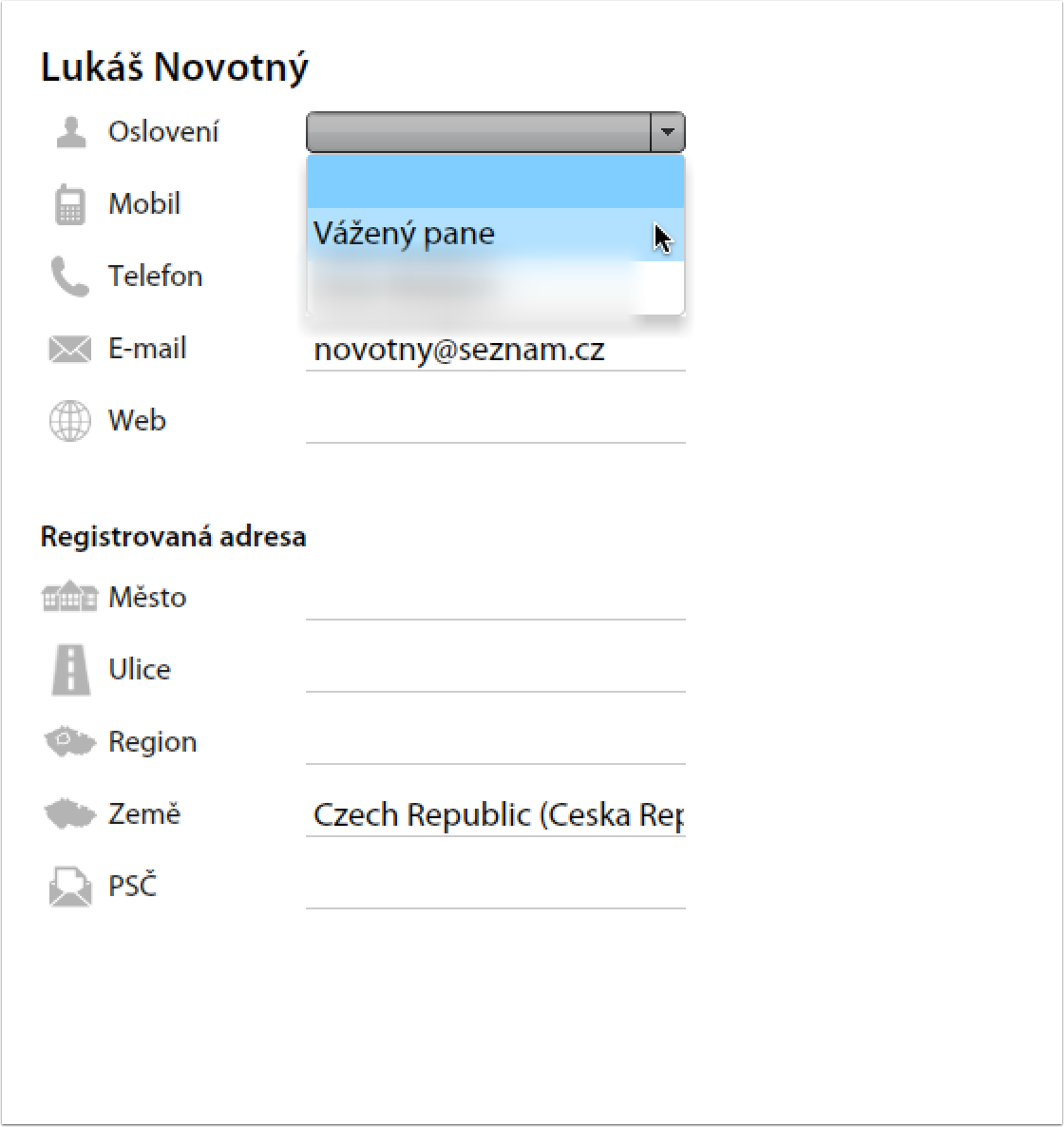
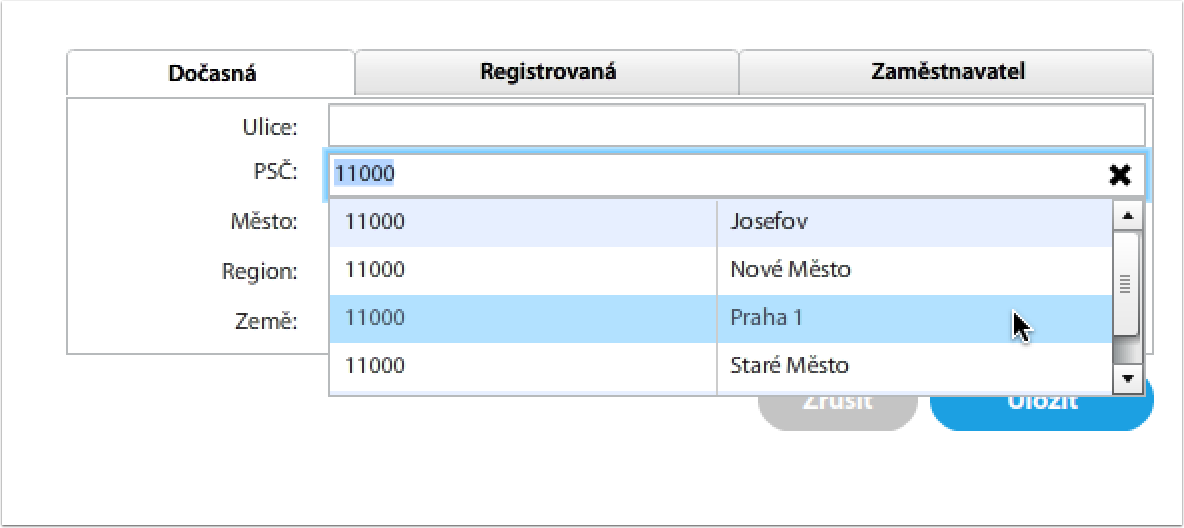
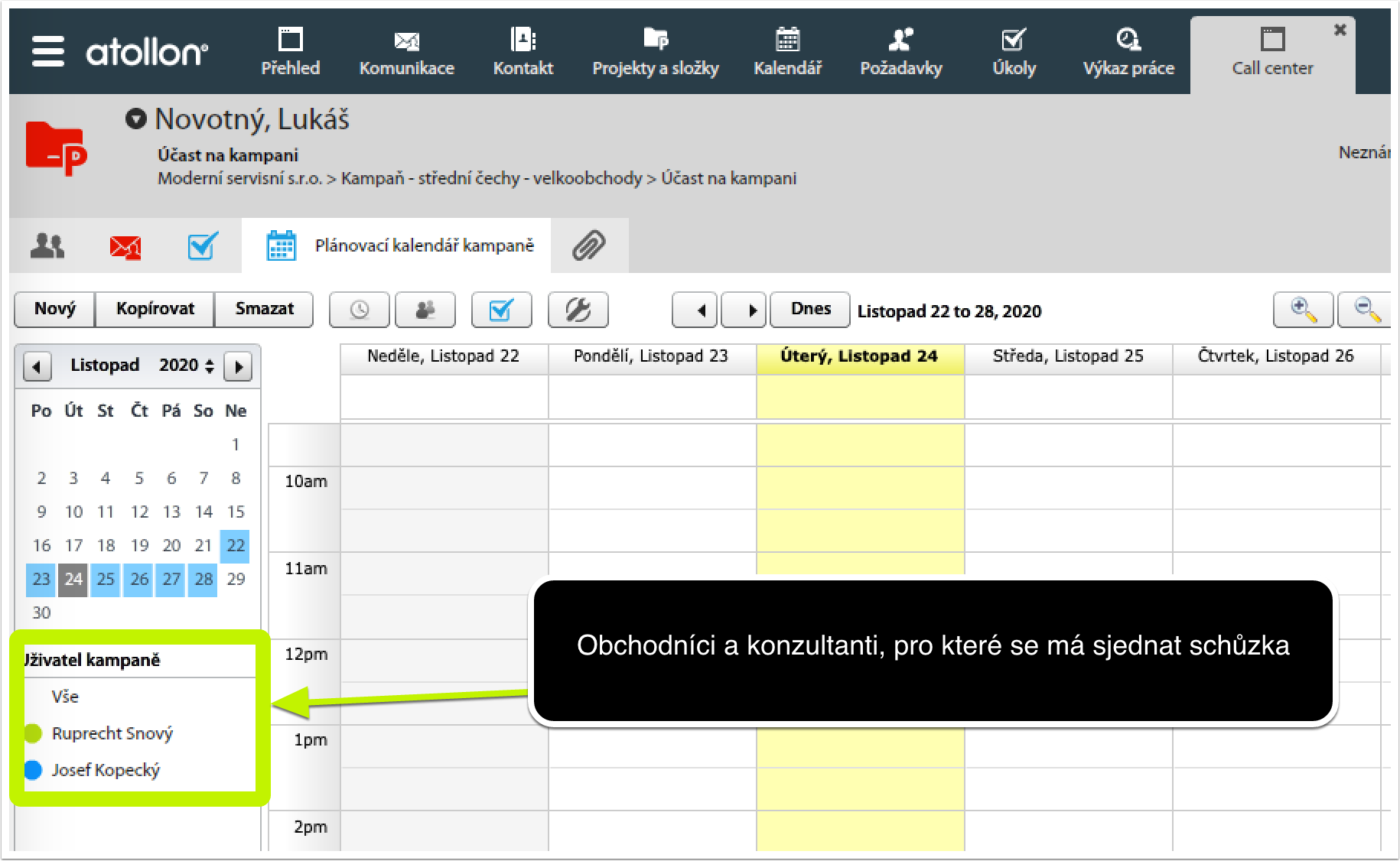
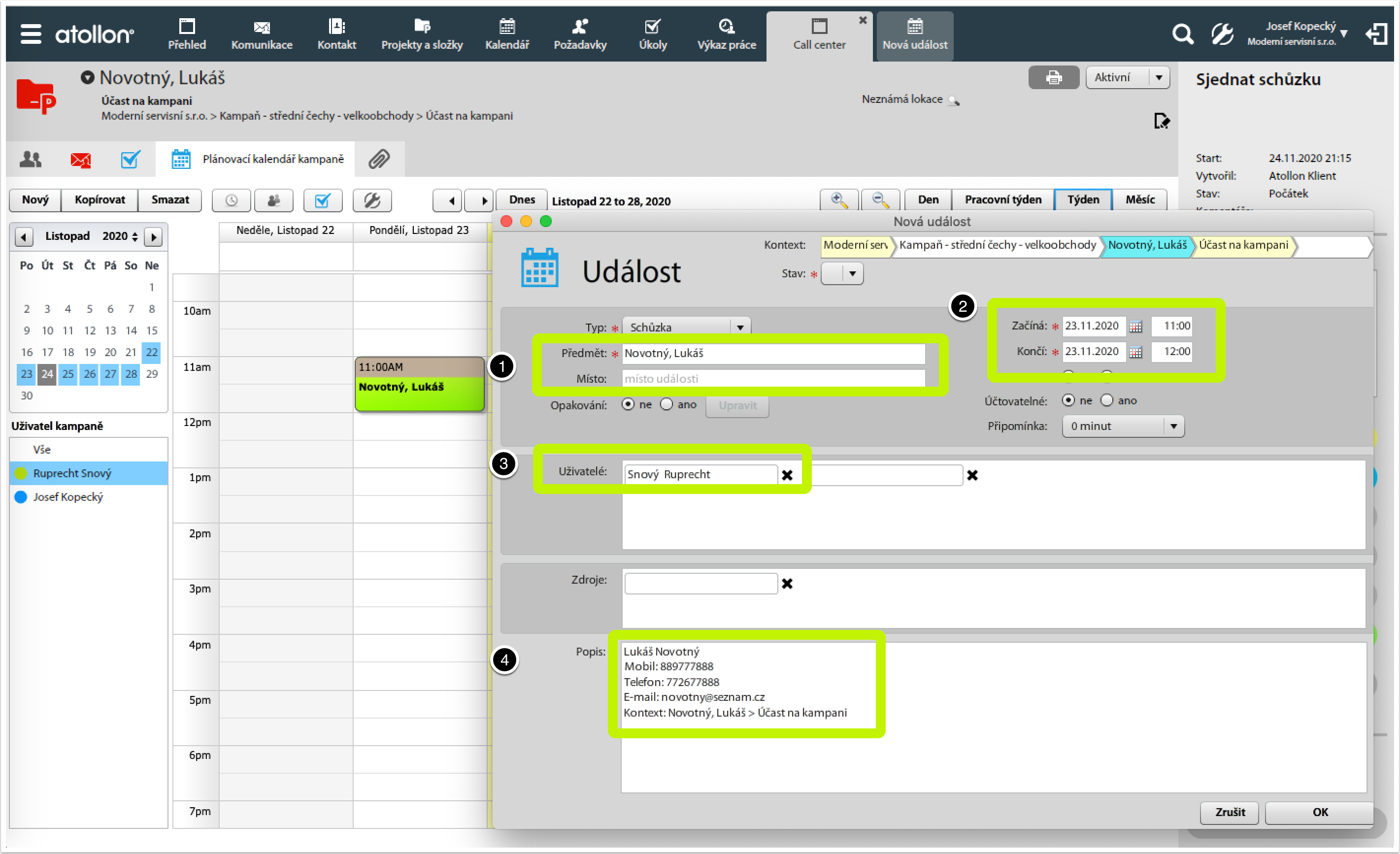
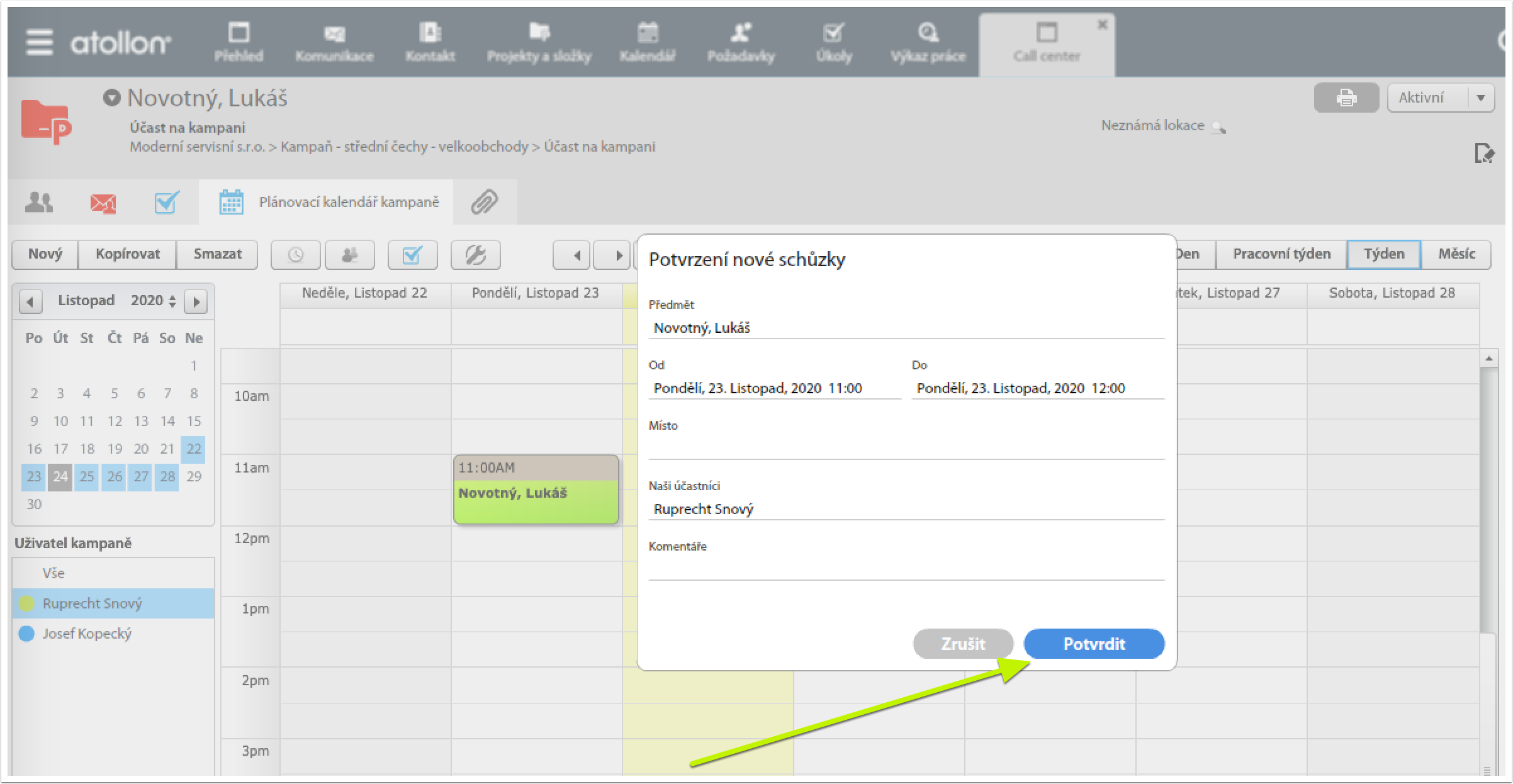
No Comments